如何在 Windows 上录制电脑内部播放的声音
如何录电脑内部发出的声音,也就是系统的声音,包含网页上的声音、播放器的声音等。有时候我们遇见自己喜欢的音乐或者是视频的声音,但是无法下载,我们可以直接通过录制系统声音的方法,保存音频文件到本地。这里我们以 Windows 11 为例,请看教程。用到的工具就是系统自带的录音机
一、安装声卡厂商提供的驱动
请先安装好您的声卡驱动,Windows 系统自带的驱动不行,一定要安装厂商的驱动,否则功能不全,无法录制。一般都是主板集成的声卡,请去主板厂商网站上去查找下载。安装好之后,按照下面设置:
打开:Windows 设置 - 系统 - 声音 - 更多声音设置:
在 “录制” 栏里的空白处,鼠标右键 - 显示禁用的设备:
显示禁用的设备之后,出现 “立体声混音”,在它上面:鼠标右键 - 启用
启用 “立体声混音”后,打开属性
在 “立体声混音” 属性里面,选择 “级别” 音量设置成 100 (默认值录制的声音太小)
二、设置系统自带的录音机
Windows 11 自带的录音机还是非常好用的,根据自己的喜好,先设置一下录制的音频格式和质量
三、开始录制
打开录音机后,点击录制按钮,然后你电脑上播放的声音,就会都被录制下来。
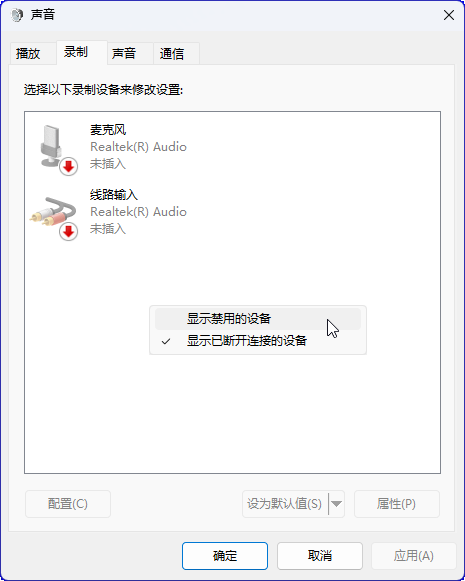
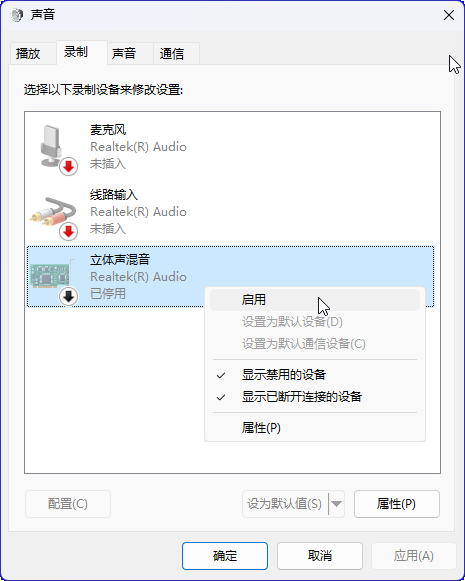
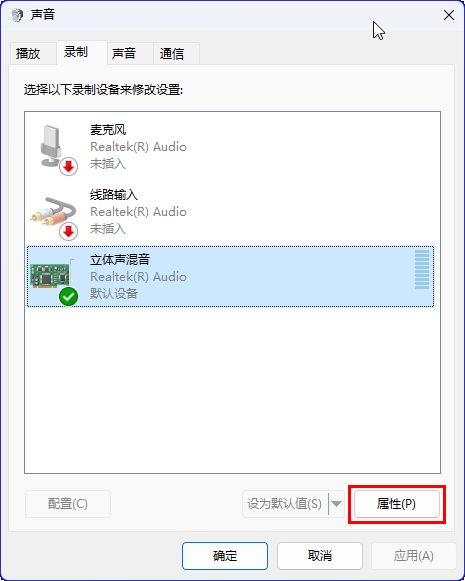
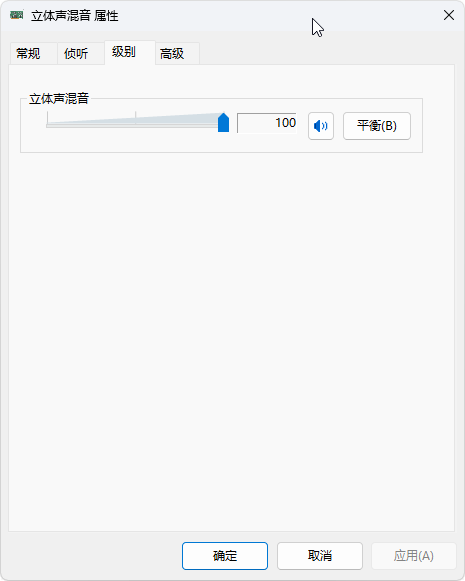
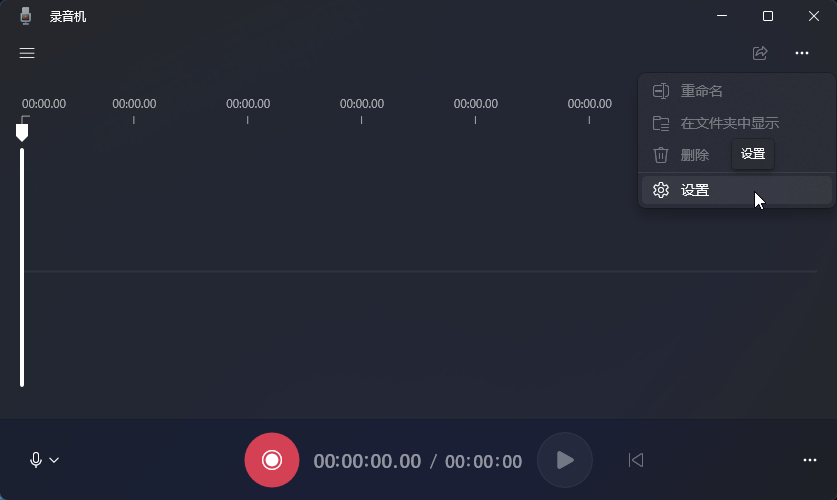
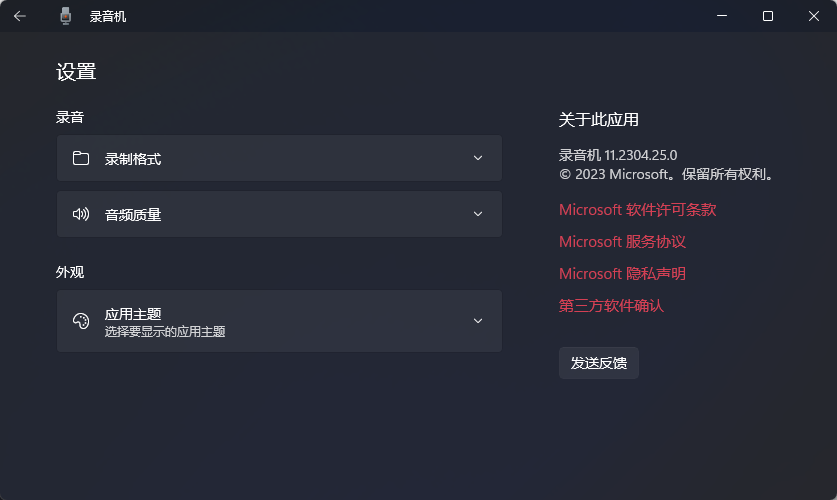
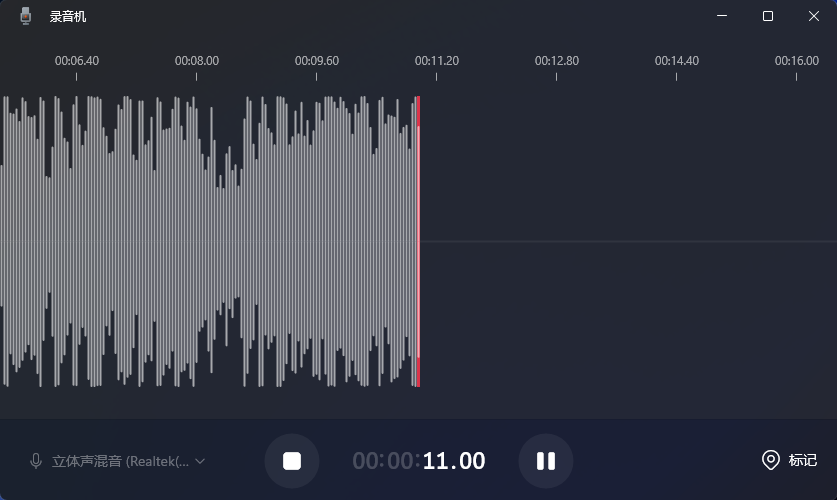
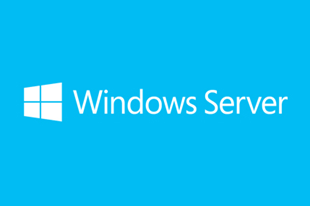
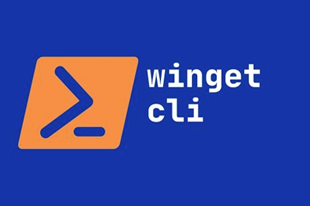


发表评论